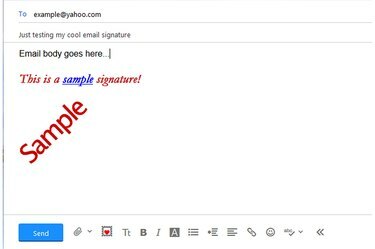
Vzorec obogatenega besedilnega podpisa Yahoo Mail.
Zasluga slike: Slika z dovoljenjem Yahooja
Ustvarite nov – ali uredite obstoječ – podpis v Yahoo Mailu, da bo vaša e-pošta bolj profesionalen videz in se izognete potrebi po večkratnem vnašanju istih informacij v vsako novo e-pošto. V podpis lahko vključite svoje ime, kontaktne podatke, povezavo do vaše spletne strani in celo nekaj slik. Ne morete vstaviti zvočnih posnetkov, ker Yahoo Mail ne dovoljuje neposrednega vnosa HTML v podpise. Lahko pa v podpis vstavite povezave do zvočnih posnetkov, če so datoteke že na spletu. Če želite prejemnikom poslati predstavnostne datoteke, jih priložite e-poštnemu sporočilu.
Korak 1
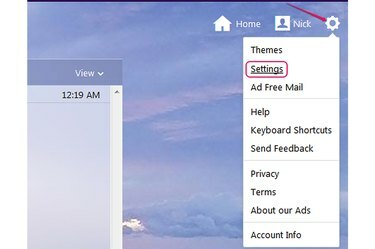
Ikona zobnika in možnost Nastavitve.
Zasluga slike: Slika z dovoljenjem Yahooja
Prijavite se v Yahoo Mail, kliknite ikona zobnika in nato izberite "Nastavitve" iz menija, da prikažete okno z nastavitvami.
Video dneva
2. korak
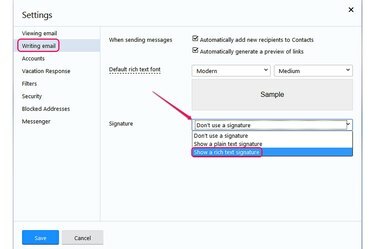
Možnosti Pokaži podpis obogatenega besedila in Pokaži podpis navadnega besedila.
Zasluga slike: Slika z dovoljenjem Yahooja
Izberite "Pisanje e-pošte" v levem podoknu in nato izberite "Pokažite podpis obogatenega besedila" Iz "Podpis" spustno polje, da ustvarite podpis, ki lahko vsebuje oblikovanje besedila, sezname in hiperpovezave.
Če izberete "Pokažite podpis z navadnim besedilom", vaš novi podpis lahko vsebuje samo golo besedilo. Ne morete uporabljati oblikovanja in ne morete vstaviti hiperpovezav in seznamov.
3. korak

Gumbi Pisava, Krepko in Ležeče.
Zasluga slike: Slika z dovoljenjem Yahooja
Kliknite na "Tt", da izberete drugo pisavo in velikost za besedilo podpisa. Kliknite na "Bgumb ", da vnesete krepko in "jaz", da vnesete ležeče besedilo.
4. korak

Gumbi Barva besedila in Poravnaj na sredino.
Zasluga slike: Slika z dovoljenjem Yahooja
Kliknite na "A", da izberete drugo barvo besedila. Za centriranje podpisa kliknite "Poravnaj središče"gumb. Privzeto je podpis levo poravnan.
5. korak
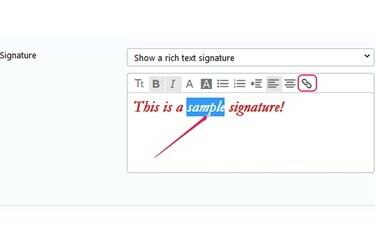
Vzorčno besedilo podpisa in gumb Vstavi povezavo.
Zasluga slike: Slika z dovoljenjem Yahooja
V polje vnesite besedilo podpisa. Če želite vstaviti hiperpovezavo, izberite besedo, ki deluje kot sidrno besedilo -- besedilo, ki ga je mogoče klikniti v hiperpovezavi -- in nato kliknite "Vstavi povezavo"gumb.
6. korak
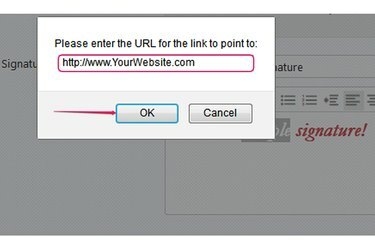
Polje URL.
Zasluga slike: Slika z dovoljenjem Yahooja
Vnesite ali prilepite URL v polje »Prosim, vnesite URL za povezavo, na katero bo kazala« in nato kliknite »v redu", da vstavite povezavo. Besedilo sidra je samodejno podčrtano in njegova barva se spremeni v modro.
7. korak
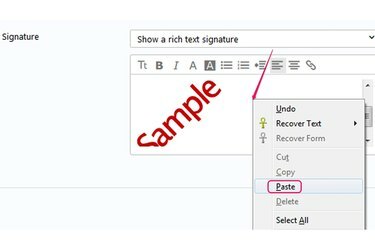
Prilepite sliko v polje Podpis.
Zasluga slike: Slika z dovoljenjem Yahooja
Podpisu dodajte sliko tako, da jo kopirate iz spleta in jo nato prilepite v polje za podpis. Ne morete dodati slik s trdega diska. Če želite kopirati sliko iz spleta, jo kliknite z desno tipko miške in izberite "Kopirati"ali"Kopiraj sliko." Če ga želite prilepiti v podpis, z desno tipko miške kliknite polje za podpis in izberite "Prilepite."
8. korak

Gumbi Označeni seznam, Oštevilčeni seznam in Shrani.
Zasluga slike: Slika z dovoljenjem Yahooja
V podpis po potrebi vstavite označen ali oštevilčen seznam s klikom na "Označen seznam"ali"Oštevilčen seznam"gumb.
Ko ste zadovoljni z novim podpisom, kliknite "Shrani", da ga shranite in samodejno vstavite v vsa nova e-poštna sporočila.
Nasvet
V podpis lahko vstavite več povezav; samo izberite drugo besedo, ki bo delovala kot sidrno besedilo, in kliknite gumb "Vstavi povezavo".
Spremenite oblikovanje dela podpisa tako, da izberete besedilo in izberete možnost vrstico za oblikovanje, na primer, da spremenite njeno barvo, uporabite krepko ali ležeče ali spremenite slog pisave in velikost.
V podpis lahko vstavite več slik, tako da jih kopirate s spleta in jih nato prilepite v polje za podpis.
Če želite prenehati uporabljati podpis, v spustnem polju »Podpis« izberite »Ne uporabljaj podpisa« in kliknite »Shrani«. V Yahoo Mailu ne morete imeti več kot enega podpisa.
Če želite v e-poštno sporočilo vstaviti zvočni posnetek, kliknite gumb »Dodaj prilogo« v orodni vrstici, izberite datoteko in kliknite »Odpri«, da jo priložite e-poštnemu sporočilu.




